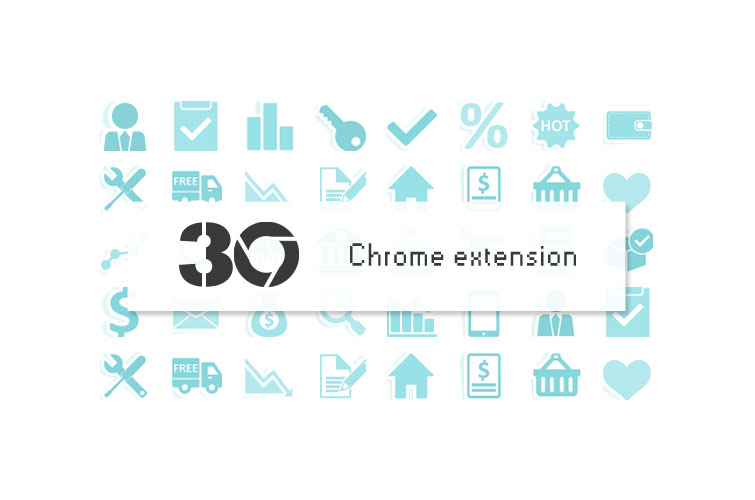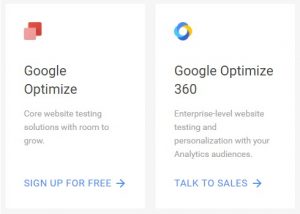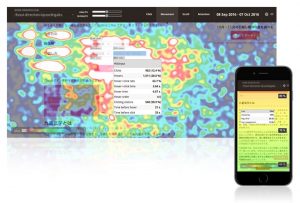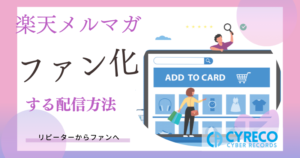作業効率を考える同士達よ。
僕は、今回の記事で「圧倒的に作業効率を図れるChrome拡張機能」をドドンと公開したいと思う。
僕はそれら他人が作った至極のツールを ” 神ツール ” と呼び、社内の誰にも教えずこっそり使い倒し、一人楽をしているのである。
作業時間を大幅に短縮することができるので、会社も文句はあるまい。文句があっても給料は下げないでほしい。
では早速、本当は黙っていたいが、マジで言いたくないが
神と呼ぶ「Chrome拡張」を余すことなく30個ドドン!と公開していこう。
Streak CRM
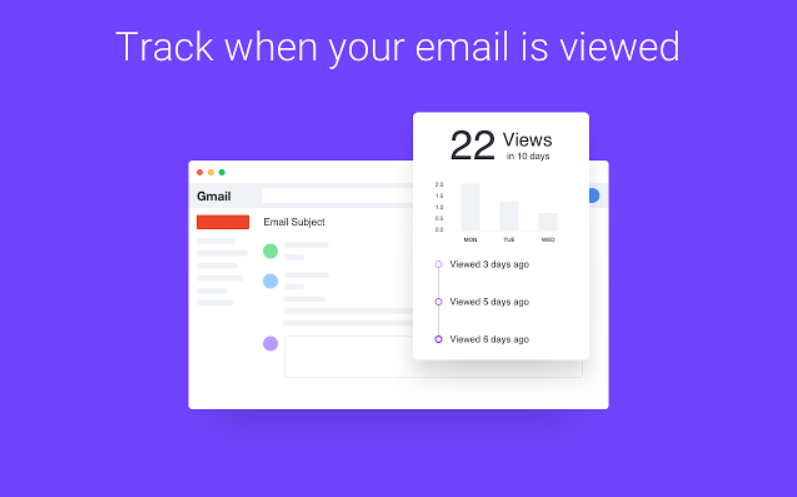
Gmailに便利な機能を追加してくれる「Streak CRM」
具体的には、次の機能を追加できる。
- トラッキング機能(開封確認)
- あとで送る機能
- リマインダー機能
- CRM ※有料
CRMを活用するには、有料プランを契約する必要があるが、無料で使える機能がすでに神の域に達している。
Google Font Previewer for Chrome
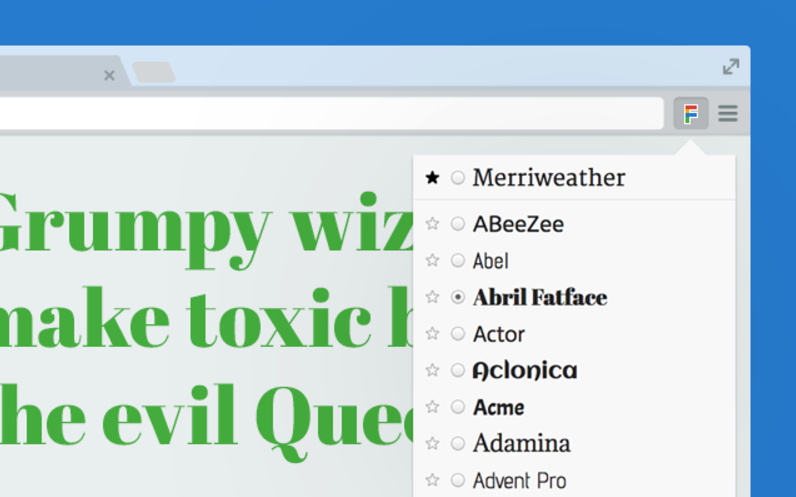
閲覧中のページにGoogleFontを適用し、すぐにプレビューすることができる拡張機能「Google Font Previewer for Chrome」
使い方は、とても簡単で操作パネルのラジオボタンをクリックするだけだ。
お気に入りのフォントが見つかったら下記のように吐き出してくれるので、あとはサイトにコピペして指定すれば、フォントが反映される。
<link href="//fonts.googleapis.com/css?family=Advent Pro&subset=latin" rel="stylesheet" type="text/css">
<style>
* {
font-family: 'Advent Pro', sans-serif;
}
</style>
Clear Cache
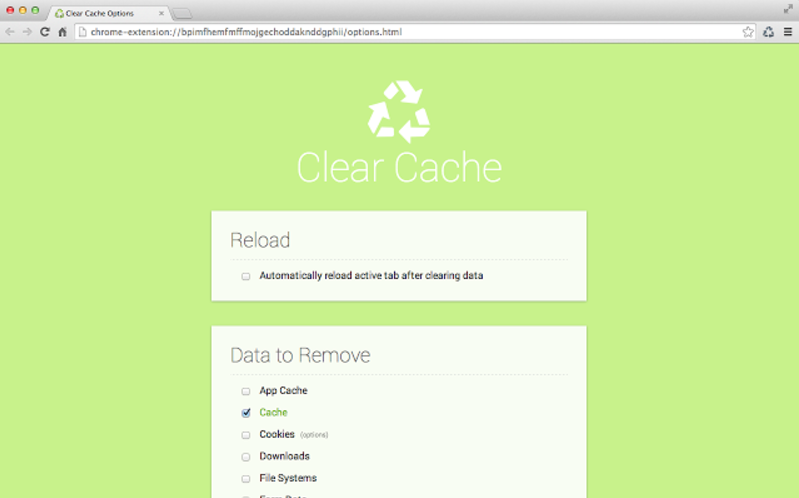
ワンクリックでChromeのキャッシュを削除してくれる「Clear Cache」
設定を触れば、クッキーやダウンロードファイルもワンクリックで削除することができる。
まぎれもない神だ。
OneTab
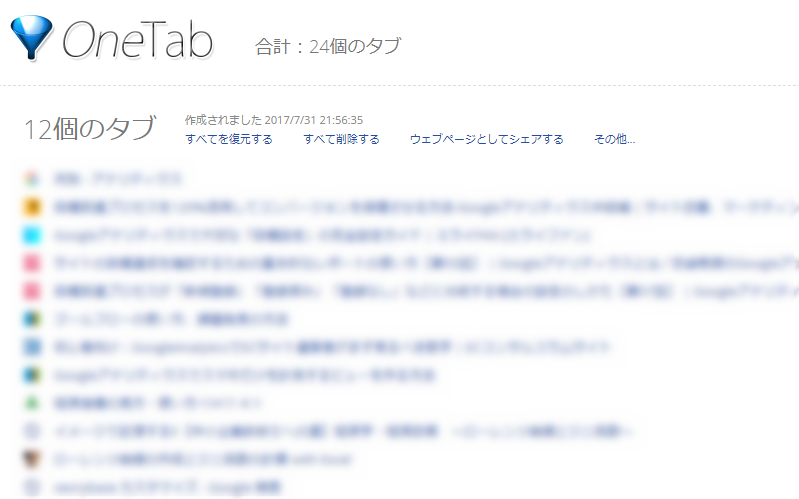
メモリ使用量を95%減少させ、タブを整理してくれる拡張機能「OneTab」
「おせ~よ!Chrome!お前何してんの?」と思うことがしばしばある。
そんなときは、だいたい「OneTab」で解決する。
「OneTab」をクリックするだけで一覧にまとめてくれ、再度サイトを開きたいときは、一覧から選べばいい。
以前は、「Tab Memory Purge」や「The Great Suspender 」も入れていたが、
仕事中に毎回リロードしたり、拡張オプションを設定するなんて大変だろう。
その点、「OneTab」は手間がなく圧倒的に神なのだ。
Extensions Reloader
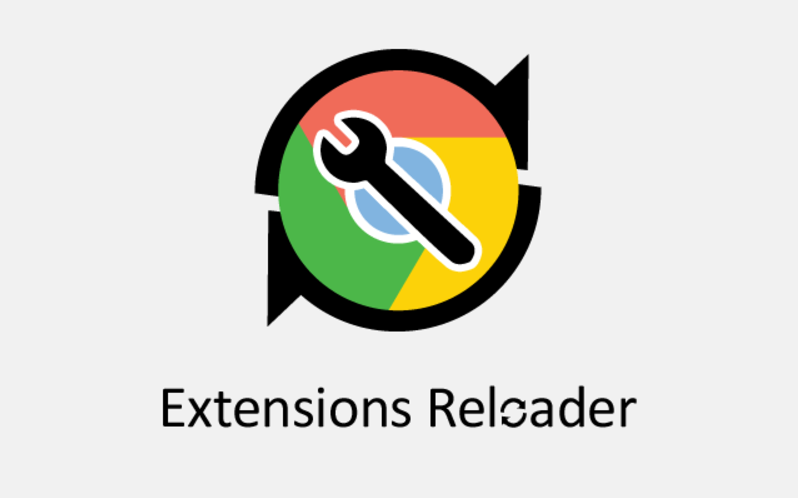
クラッシュした拡張機能をワンクリックで再起動してくれる「Extensions Reloader」
拡張機能ページ開く ⇒ リロードの手間をワンクリックでやってくれる地味に素敵なやつだ。
LastPass
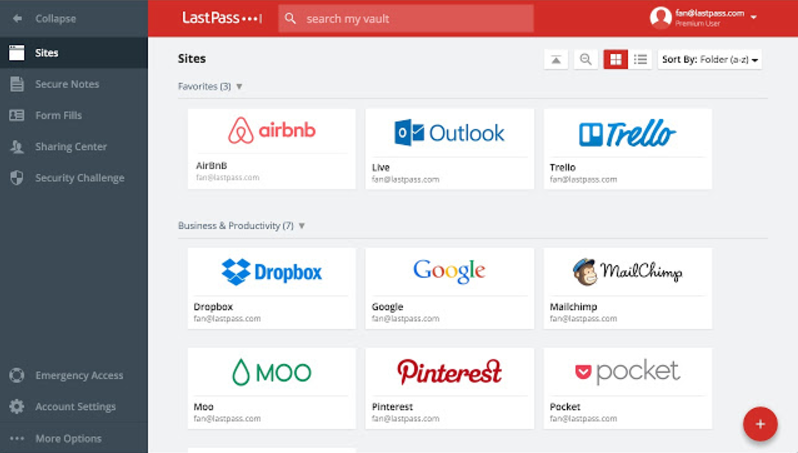
クラウド型のパスワード管理ツール「LastPass」
わざわざパスワードをタップせずとも、自動でIDとパスワードを入力してくれる。
さらに複数アカウントを使用していても該当するパスワード候補を上げてくれるので、
手間なくパスワード入力が可能だ。
「LastPass」のおかげで作業が圧倒的に楽になった。
僕は、個人で使っている楽天、アマゾン、Yahoo!などのモールを始め、ウェブサービスのパスワード入力作業の手間をLastPassにより省いている。
Vimium
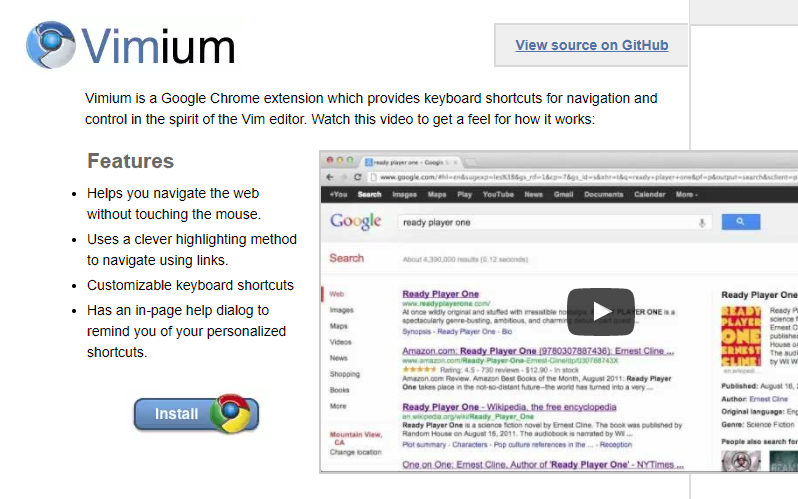
高機能高速テキストエディタ「vim」。。。。。のような感じでChrome画面を操作することができる拡張機能「Vimium」
僕はキーボードからマウスまで手を動かすことが億劫で「Vimium」を導入した。
「Vimnum」を導入すると、ブラウザ上のリンクにショートカットを割り振ってくれるすごいツールなのだ。
起動は「i」を押すとリンク選択モードになる。(下図)

弊社のホームページのナビゲーションになるが、
ここで
「C」をタイピングすれば、トップページに飛び
「SF」をタイピングすれば、検索ボックスが開く。
というふうにマウスに触れる必要がないのだ。
さらに「b」を押すとブックマーク検索モードにもなる。
これも便利!
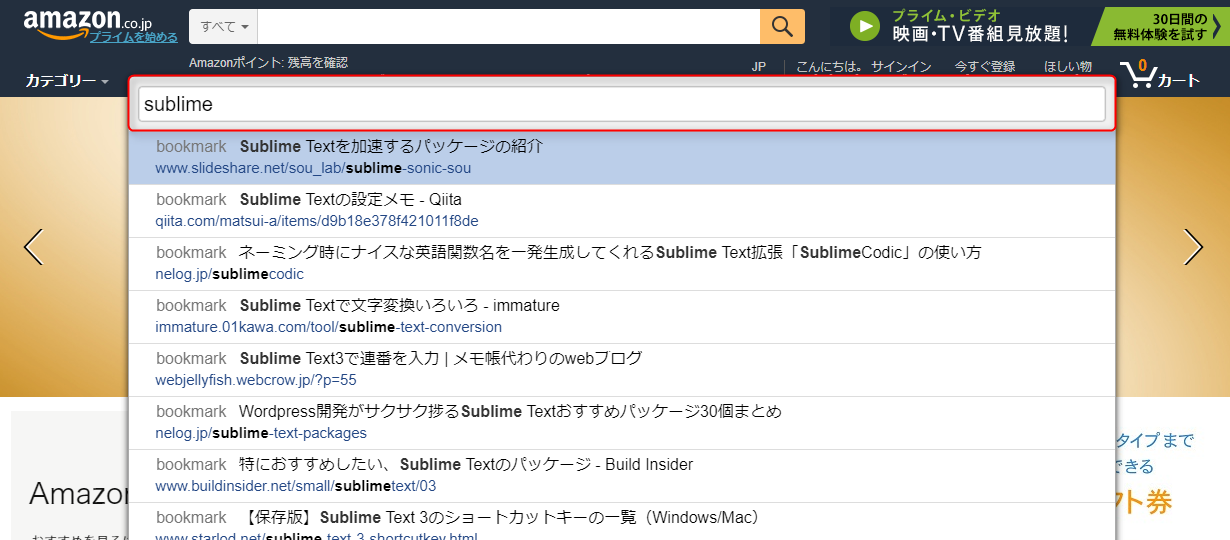
あまりに便利すぎて、マウスはほとんど使っていない。
ImTranslator
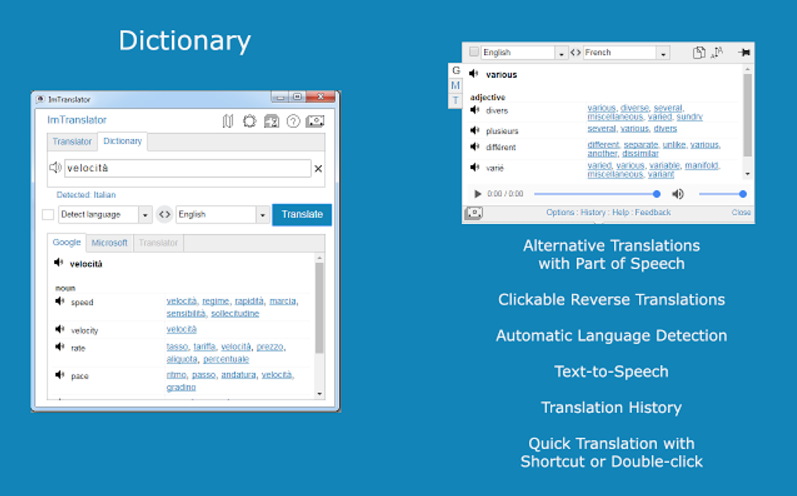
翻訳拡張機能「ImTranslator」
海外商品を扱う際は、翻訳が必要になる。そこで活躍するのが翻訳機能をもつChrome拡張だ。
仕組みが単純なのか。どこぞのAPIがあるのか知らないが、似たような拡張機能をもつものに
「Google翻訳」や「iKnow! ポップアップ辞書」「Instant Translate」がある。しかし、僕は断然「ImTranslator」を推奨する。
理由は次の通りだ。
- コンテキストメニューから全文翻訳ができ、マウスを動かす手間が減る。
- 当然長文翻訳ができる。
- 選択した箇所にポップアップが出て来るので、視線移動をしないで良い。
ショートカットを設定できるので、選択してからキーボードで読み出すこともできるぞ。
そこまで機能いらないよというあなたは「Instant Translate」もオススメだ!UIが美しい。
Adblock Plus
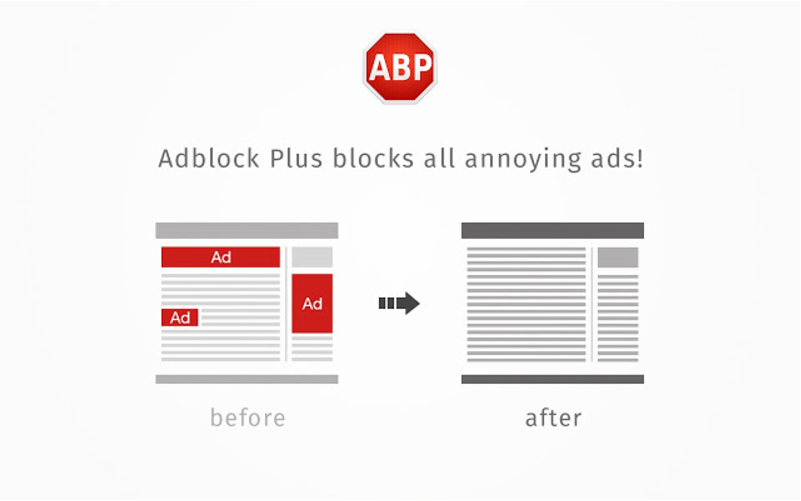
広告を強制的に消し去ってくれる完全なる神ツール「Adblock Plus」
ブラウジングの際に邪魔になる広告を非表示にしてくれる拡張機能だ。
ストレスなくネットサーフィンを楽しめるぞ!
AutoPagerize
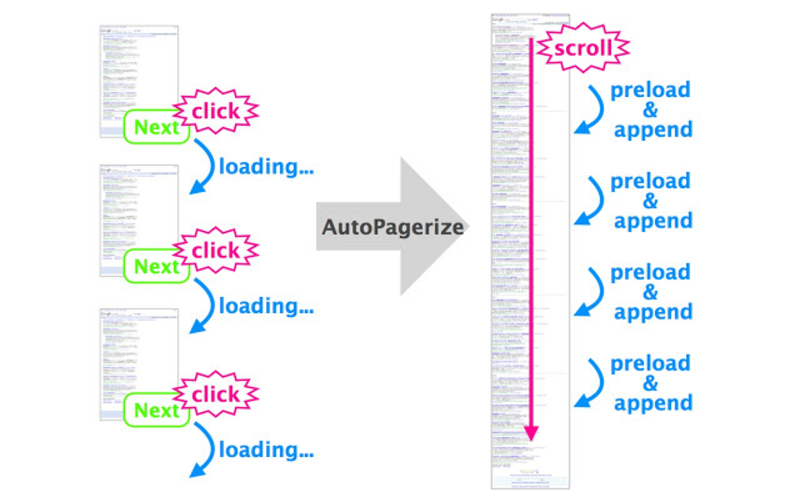
アマゾンやGoogleの次ページを自動で表示してくれる「AutoPagerize」
ページャーをクリックする必要がないのですごく楽になるのだ。
Pushbullet
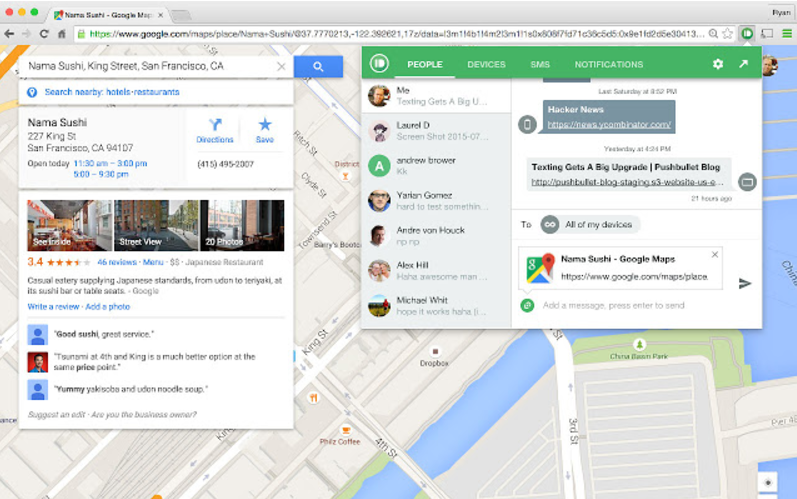
スマホ⇔PC間の通知をミラーリングする神ツール「Pushbullet」
これにより何ができるのか。
- スマホに届いたLINEをPCに通知する
- スマホに着信があったらPCに通知する
- IFTTT(サービス連携ツール)と連携して”条件に合うメールが届いた場合のみ通知する”
- IFTTTと連携して定期的なリマインダーを設定する
- 通知表示時間の調整や、表示方法の変更
通知されると気が散るという意見もあると思うが、通知は上手に使うととてつもなく強力な武器になるのだ。
Stylish
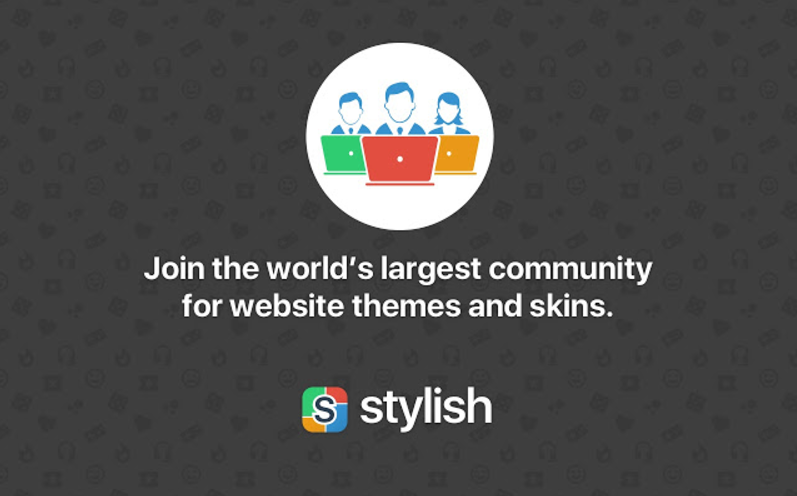
ウェブのCSSをカスタマイズできる拡張機能「Stylish」。はっきり言って神の子だ。
このツールでできることは、ウェブサイト、ウェブサービス、検索エンジンの表示にしようされるCSSを上書きすることだ。
何故、神の子なのか。
理由は ”視認性を劇的に上げることができる”につきる。
例えば、チャットワークのグループ一覧は長すぎる。スクロールせずに見たいのだ。マウスに触りたくないのだ。
だから僕は、グループ一覧の余白を強制的に縮めて使用している。
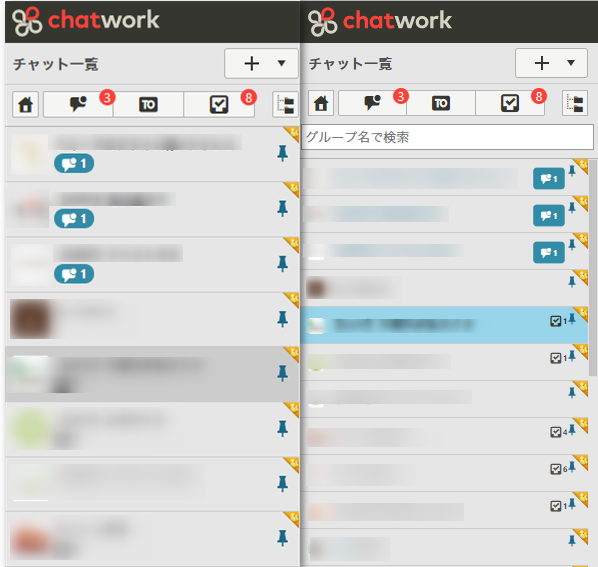
この視認性を神と言わず、なんという。
さらにチャットワークのファイルのアップロード通知は非常に見づらい。
見づらいものを見るのは、おじいさんおばあさんを見れば一目瞭然、大変そうだ。
だらか僕は、赤(#F9423A)にした。
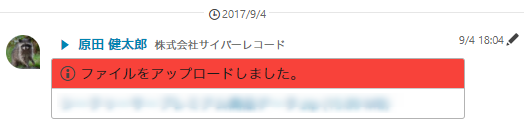
この視認性を神と言わず、なんという。
あとチャットワークはグループチャットと個人チャットが混在する。見づらくてたまらない。
ビジネスマンは、約150時間も探しごとに費やしているらしい。
19日分も探すことに費やしているのだ。
この時間を減らしたい。
だから僕は、個人チャットの名前の前に青(#0084B2)の▲をつけてやった。
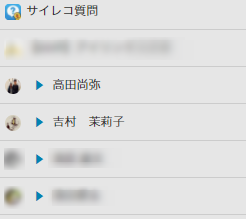
この視認性を神と言わず、なんという。
認識の速さは、次につながる動作の速度をあげるのだ。
チャットワークに対して悪気はないが、文句はある。
でも変えてくれないので、「Stylish」で変えたのだ。
Create Link
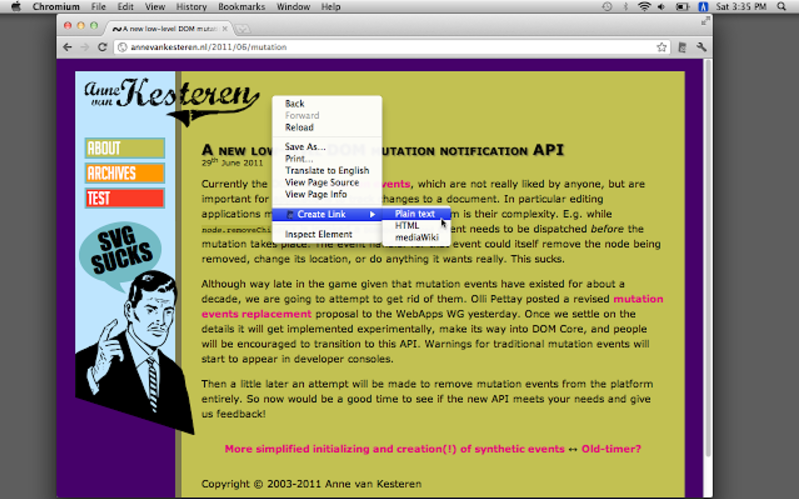
もはやこいつの存在がないとブログを書けない、書きたくない「Create Link」
それほど大切な存在だ。
できることは規定のプログラムに合わせて情報を取得、組み合わせHTMLを吐き出すことだ。
僕はコンテキストメニューから呼び出して使用しているが、ショートカットで使用することもできる。
HeartRails Captureとの合わせ技で絶大な効果を発揮するぞ。
Pasty
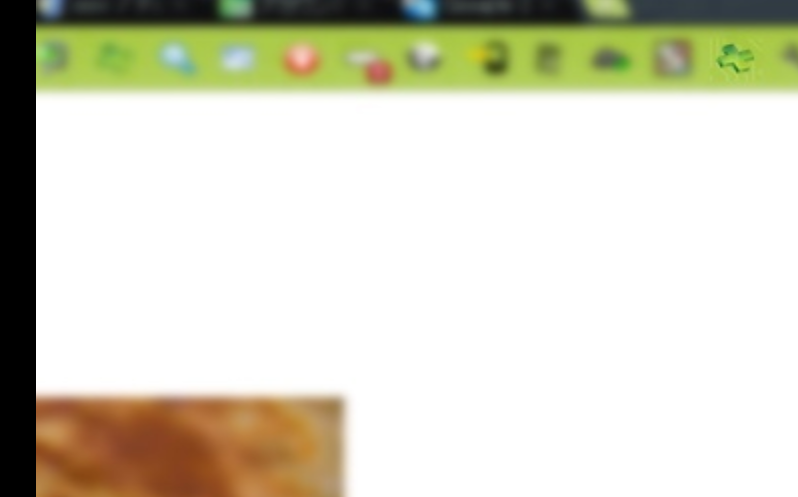
コピーした複数リンクを一括で開くことができる拡張機能「Pasty」
一点特化型だ。無いと困る系だが、僕は神に指定している。
僕は次のようなときに使用している。
- 商品情報一覧に記載されたURL郡を一気に開きたい=ちまちまコピペ&エンターで開きたくない
- 余計な文章が含まれていても意に介さずリンクを開きたい。
例えば「サイバーレコードのhttp://www.cyber-records.co.jp/サイト・リンク」をコピーして「Pasty」を使用してもリンクだけを判断し開いてくれる。
最高だぜ。
GetTabInfo
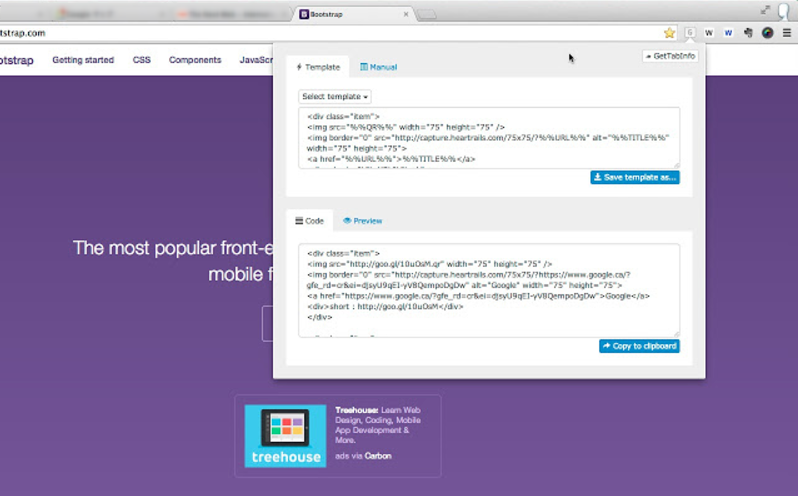
開いているタブの情報を一括で取得する拡張機能「GetTabInfo」
取得できる情報は次のようなものがあり。
- HTMLタグ
- サムネイル
- 短縮URL
- QRコード
出力内容をカスタマイズできるので
もちろんのことブログで活躍すること請け合い。
商品タイトルとURLがほしいときにも大活躍するはずだ。
デザイナーでデザイン帳簿を作っている場合も作業が楽になると思う。
Scraper
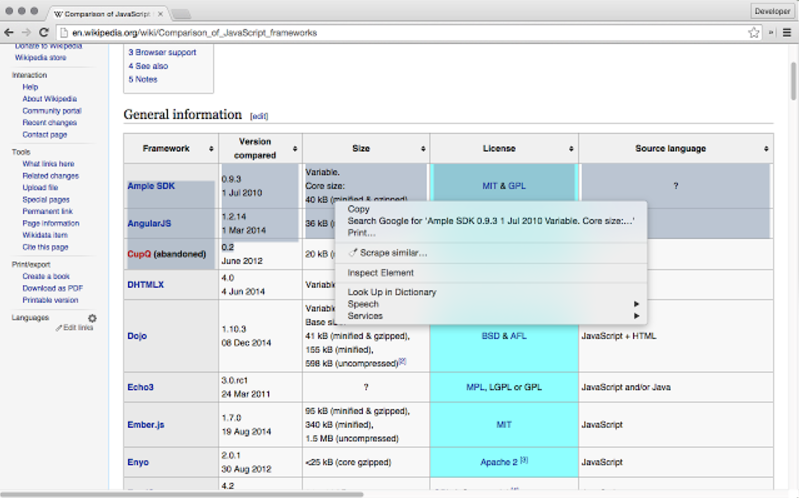
「Scraper」は、ページ内の情報をスレイピング(HTML情報の抽出)してくれる拡張機能だ。
指定した要素、例えば特定のクラスが付与されている要素だけを抜き出すなんてことができる。
僕は次のようなときに使用している。
- アマゾンの特定キーワードで表示された商品のASINを抜き出す
- 商品名と評価★の数を抜き出す
- 長いブログの概要だけ読みたいときに太字の要素だけ抜き出す
- その他のモールで商品価格情報だけを抜き出す
- ウェブサイトにあるテーブル情報をタブ区切りで吐き出す
便利だ。
Smooth Checkbox for Gmail™
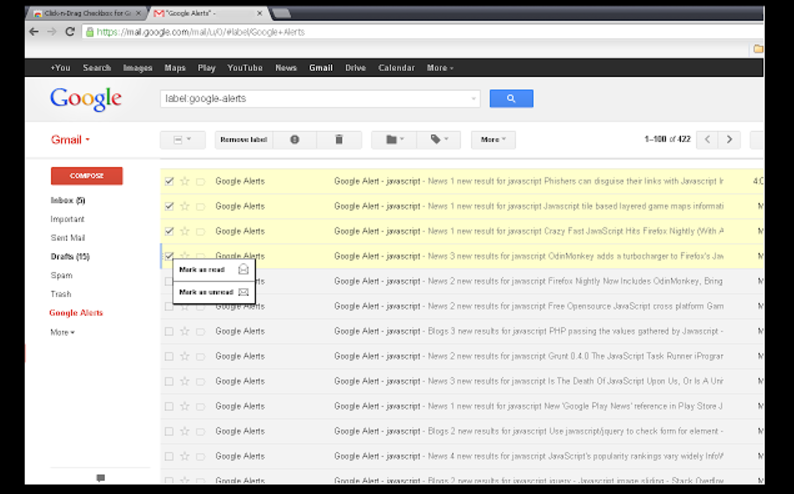
「Gmail」を使うたびに思っていた。。。ここからここまで一気にチェックしたい。
それを可能にする拡張機能「Smooth Checkbox for Gmail™」
地味だが嬉しい!ありがとう。
Session Buddy
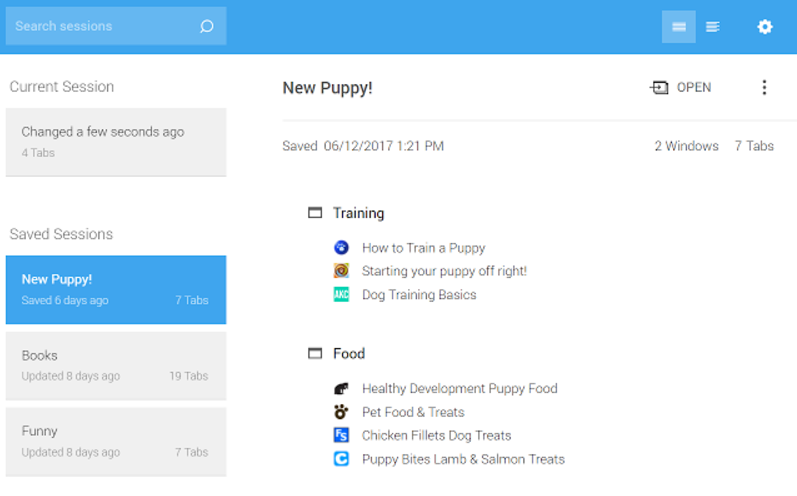
開いているタブ情報の自動保存、セッション分けによるカテゴライズ、履歴閲覧と履歴検索といった機能をもつ「Session Buddy」
ブラウザがクラッシュしても、自動保存をしてくれるのが最も嬉しい機能だ。
履歴拡張で有名なのは「Btter history」の方だと思うが、
こちらは時系軸での細かい管理ができ、使用統計を自動で計測してくれる。
しかし、カテゴリー別の管理はできない。どちらを選ぶかは、仕事のやり方で選ぶといいだろう。
G-calize
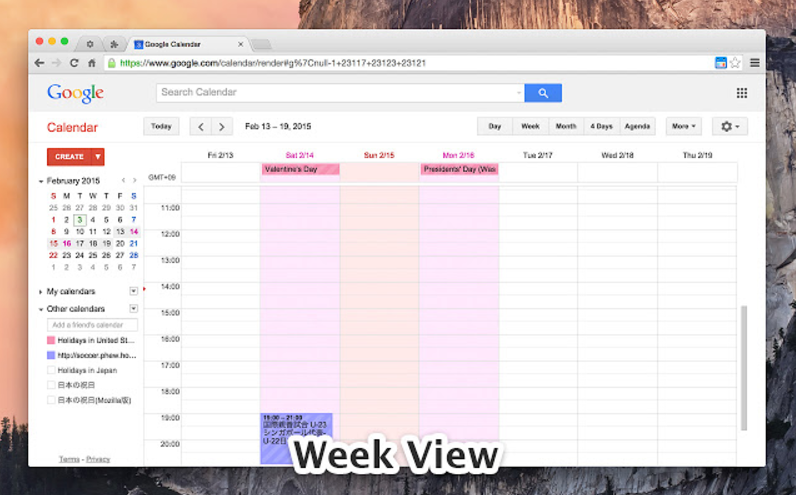
Googleカレンダーの土日祝日に背景色を追加「G-calize」
機能は、背景色をつけるのみ、それだけだ!
だがそれでいい。そこが素敵なんだ。
Evernote Web Clipper
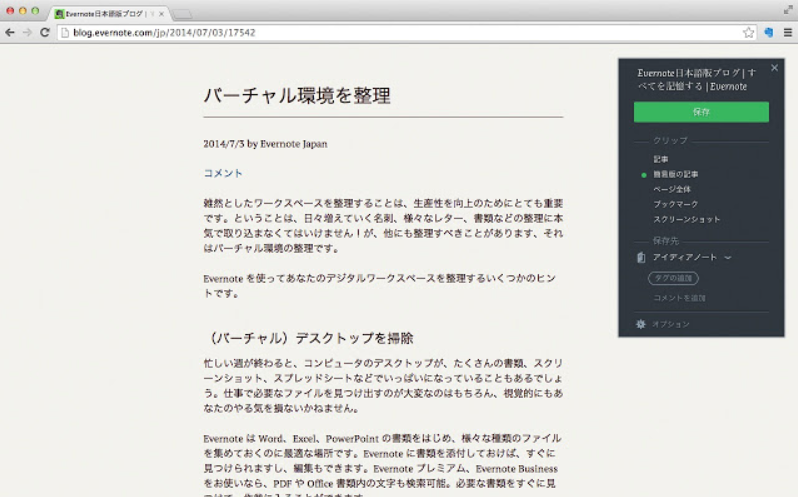
閲覧しているブログの広告やサイドバーを除外して、閲覧、Evernoteで保存することのできる拡張機能「Evernote Web Clipper」
ショートカットで「Evernote Web Clipper」を発動、保存すれば、優良図書のように美しい形でEvernoteへ転送してくれる。素晴らしい。
MightyText
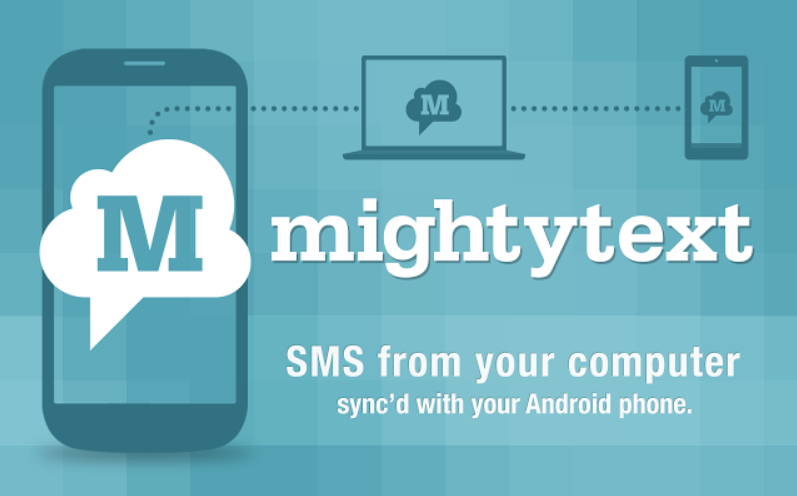
SMSメッセージをGメールで送受信できるようにする拡張機能「MightyText」
「MightyText」を使えば、SMSメッセージをスマホを介さずGmailで完結することができる。
スマホをわざわざ開く必要がないなんて最高すぎるだろ?
最高の神ツールだ!
最後に
以上が「圧倒的に作業効率を図れるChrome拡張機能」の紹介だ。
入れるだけで、すぐに使える簡単なものが比較的多かったと思う。ハードルも低いので、まずは試してみるといいだろう。
使い慣れるとコレなしでは、仕事をしたくなくなるぞ。
恐れず、インストールし試してみてほしい。